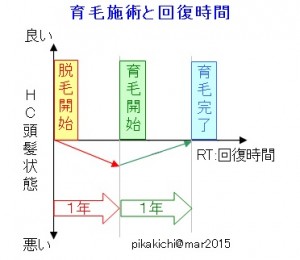新規記事の投稿を行うことで、非表示にすることが可能です。
2023年11月17日
iPhoneアプリでムームードメインのメールアカウントを設定!

ムームードメイン
ムームードメインでiPhoneのメール設定ガイド
iPhoneのメールアプリでムームードメインのメールアカウントを設定する際のステップバイステップガイドをご用意しました。これであなたもメール設定のプロに!
1. 設定からメール設定画面へ
まずはiPhoneの「設定」アプリを開き、「メール/連絡先/カレンダー」の項目をタップしてメール設定画面へ進みます。
2. アカウントの追加
「アカウントを追加」をタップした後、「その他」そして「メールアカウントを追加」を選択します。ここでアカウント追加の手順がスタートします。
3. メールアドレスのアカウント情報確認
アカウント情報はムームードメインのコントロールパネル内の「メールアドレス一覧」から「(該当メールアドレスの)設定」をタップして確認することができます。
4. メールアカウントの設定
必要な情報としては、あなたのお名前、メールアカウント、そしてパスワードです。これらの情報を正確に入力してください。
5. 受信サーバ・送信サーバの設定
最後に受信サーバと送信サーバの情報を入力します。この設定が終われば、アカウント設定は完了となります。
これで、ムームードメインでのiPhoneメール設定が完了しました。今後はiPhoneのメールアプリで簡単にメールの送受信が行えます。
参照:公式サイト
参考:
不明点を調べるFAQセクションへのアクセス方法を簡単に説明します。
ムームードメインの公式サイトにアクセスします。
上段に、「マニュアル、よくある質問、お問い合わせ、コントロールパネル」とあります。
この「よくある質問」をクリックします。
または、検索窓にキーワードを入力して検索します。
*最新情報は公式サイトから ↓

ムームードメイン
iPhoneアプリでムームードメインのメールアカウントを設定!

ムームードメイン
ムームードメインでiPhoneのメール設定ガイド
iPhoneのメールアプリでムームードメインのメールアカウントを設定する際のステップバイステップガイドをご用意しました。これであなたもメール設定のプロに!
1. 設定からメール設定画面へ
まずはiPhoneの「設定」アプリを開き、「メール/連絡先/カレンダー」の項目をタップしてメール設定画面へ進みます。
2. アカウントの追加
「アカウントを追加」をタップした後、「その他」そして「メールアカウントを追加」を選択します。ここでアカウント追加の手順がスタートします。
3. メールアドレスのアカウント情報確認
アカウント情報はムームードメインのコントロールパネル内の「メールアドレス一覧」から「(該当メールアドレスの)設定」をタップして確認することができます。
4. メールアカウントの設定
必要な情報としては、あなたのお名前、メールアカウント、そしてパスワードです。これらの情報を正確に入力してください。
5. 受信サーバ・送信サーバの設定
最後に受信サーバと送信サーバの情報を入力します。この設定が終われば、アカウント設定は完了となります。
これで、ムームードメインでのiPhoneメール設定が完了しました。今後はiPhoneのメールアプリで簡単にメールの送受信が行えます。
参照:公式サイト
参考:
不明点を調べるFAQセクションへのアクセス方法を簡単に説明します。
ムームードメインの公式サイトにアクセスします。
上段に、「マニュアル、よくある質問、お問い合わせ、コントロールパネル」とあります。
この「よくある質問」をクリックします。
または、検索窓にキーワードを入力して検索します。
*最新情報は公式サイトから ↓

ムームードメイン
2023年11月16日
安全かつ安心なログイン環境をムームードメイン IPアドレスで実現!

ムームードメイン
ムームードメイン IPアドレス: あなたのセキュリティを次のレベルへ
ムームードメインでは、IPアドレスを通じたセキュリティ設定を強化し、不正アクセスのリスクを軽減します。以下で詳しく説明します。
普段と異なる環境からのログイン時のセキュリティ設定について
この設定は、未知のIPアドレスからのログイン試行を検知し、それに対して適切な対策を施すためのものです。
設定が有効の場合
新しいIPアドレスからのログイン試行を確認した際に、認証メールが送信されます。一度認証された端末からは、異なるIPアドレスでも認証メールは送信されません。ただし、2要素認証が有効化されている場合、この機能は自動的に無効となります。
設定が無効の場合
新しいIPアドレスからのログインが行われた場合に、メールで通知が行われます。
普段と異なる環境からのログイン時のセキュリティ設定を有効または無効にする
設定の変更はコントロールパネルから簡単に行うことができます。以下の手順を参照して、設定を有効または無効にしてください:
- コントロールパネル「個人設定>セキュリティ」へ進む
- 「普段と異なる環境からのログイン」の項目で「有効」または「無効(推奨しません)」にチェックを入れる
- 「更新」をクリック
- 確認メッセージが表示されたら「OK」をクリック
これで設定の更新が完了です。
参照:公式サイト
参考:
不明点を調べるFAQセクションへのアクセス方法を簡単に説明します。
ムームードメインの公式サイトにアクセスします。
上段に、「マニュアル、よくある質問、お問い合わせ、コントロールパネル」とあります。
この「よくある質問」をクリックします。
または、検索窓にキーワードを入力して検索します。
*最新情報は公式サイトから ↓

ムームードメイン